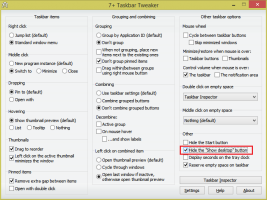Windows 10 Build 17074 ir izlaists
Windows 10 Insider Preview Build 17074 personālajam datoram tiek izlaists Windows Insiders ātrās kārtas ietvaros un tiem, kas izvēlējās opciju Skip Ahead. Windows 10 build 17074 ir gaidāmais Windows 10 līdzekļa atjauninājums, kodētais nosaukums "Redstone 4". Tā ir pirmā Insider Preview versija, kas tika izlaista 2018. gadā. Paskatīsimies, kas jauns.
Šī konstrukcija ir saistīta ar milzīgām izmaiņām. Šeit ir izmaiņu žurnāls:
Kas jauns Build 17074
Pārdomāta Windows internacionalizācija
Šajā laidienā esam pārveidojuši Windows lokalizāciju. Tagad jūs varat atrast vajadzīgo valodu (vietējās pieredzes pakotne vai “valodu pakotne”), izmantojot
Microsoft veikals un lietotnes Iestatījumi sadaļu Reģions un valoda. Lietotne Iestatījumi nodrošina labāku katrai valodai atbalstīto funkciju atklāšanu.Mēs esam arī sākuši izmantot mākslīgo intelektu (AI) un uz neironu tīklu balstītu mašīnmācību (ML) Windows lokalizācijai. Vietējās pieredzes pakotnes Microsoft veikalā ļauj mums izmantot ML uzlabojumus un lietotāju atsauksmes, izmantojot Valodu kopienas lietotne lai biežāk izdotu labākus tulkojumus. Tas pastāvīgi uzlabos mūsu starptautisko klientu pieredzi ar Windows.
Microsoft Edge uzlabojumi
Centrmezgla uzlabojumi: Mēs esam pārveidojuši centrmezgla skatu programmā Microsoft Edge, lai parādītu vairāk satura un būtu vienkāršāk un intuitīvāk lietojams. Tagad jūs atradīsit dažādas centrmezgla sadaļas ar pilnu nosaukumu, kas ir redzams navigācijas skatā satura kreisajā pusē. Šo skatu var sakļaut, lai parādītu ikonas tikai tad, ja vēlaties ietaupīt vietu.

Automātiski aizpildīt kartītes tīmekļa veidlapās: Microsoft Edge tagad var saglabāt un automātiski aizpildīt jūsu kartes informāciju maksājumu tīmekļa veidlapās. Iesniedzot veidlapu ar kartes informāciju, Microsoft Edge liks jums saglabāt kartes informāciju. Nākotnē varat vienkārši atlasīt vēlamo karti nolaižamajā izvēlnē, lai automātiski aizpildītu nepieciešamos laukus. Microsoft Edge droši saglabā jūsu kartes informāciju. CVV informācija nekad netiek saglabāta. Visas ar jūsu Microsoft kontu saistītās kartes ir pieejamas arī automātiskai karšu informācijas aizpildīšanai.
Jauna lasīšanas pieredze EPUB, PDF un lasīšanas skatam: Mēs esam rūpīgi pārskatījuši lasīšanas un grāmatu lietošanas pieredzi programmā Microsoft Edge, ieviešot jaunu, konsekventu, jaudīgāka pieredze visos jūsu dokumentos, neatkarīgi no tā, vai tie ir EPUB vai PDF grāmatas, dokumenti vai tīmekļa lapas programmā Reading Skatīt.

Jaunajā lasīšanas pieredzē tiek izmantoti Fluent Design System elementi, piemēram, kustība un akrila materiāls, lai nodrošinātu plūstošu, apburošu pieredzi, saglabājot fokusu uz lapu.
Pakalpojumā Grāmatas esam pievienojuši jaunu uznirstošo izvēlni “Piezīmes”, kas ļauj ērti pārvietoties starp anotācijām, piezīmēm vai izcēlumiem. Mēs esam arī atjauninājuši meklēšanas joslu, lai jūs varētu vieglāk pārmeklēt savu dokumentu, tostarp pāriet uz lapu (Ctrl-G), lai atrastu konkrētu lapu dokumentā. Doties uz lapu atbalsta PDF lapu etiķetes vai EPUB lapu saraksts, tāpēc lappušu numuri var atbilst drukas avotam, kas var būt numurēts atšķirīgi.
Gramatikas rīki EPUB grāmatām un lasīšanas skatam: Skatot atkārtoti plūstošas EPUB grāmatas vai vietņu lasīšanas skatu, tagad varat izmantot jauno gramatikas rīku pogu, lai iespējotu jaunus izpratnes palīglīdzekļus. Gramatikas rīki var sadalīt vārdus lapā zilbēs, kā arī izcelt dažādas runas daļas, piemēram, lietvārdus, darbības vārdus un īpašības vārdus.

Jauna pilnekrāna lasīšanas pieredze: Tagad varat atvērt grāmatas, PDF un lasīšanas skata lapas pilnekrāna režīmā, lai lasītu bez traucējumiem.
Uzlabota viesabonēšana progresam un piezīmēm dažādās ierīcēs: Veikala grāmatām lasīšanas gaita, piezīmes, grāmatzīmes un anotācijas gandrīz reāllaikā, izmantojot WNS, tiks pārvietotas daudz ātrāk dažādās ierīcēs vienā kontā.

Jaunās “Piezīmes” un “Satura rādītājs” ļauj ērti pārvietoties starp nodaļām vai izcēlumiem, piezīmēm un anotācijām.
Vispārēji uzlabojumi: Esam veikuši daudzus uzlabojumus fiksēta izkārtojuma EPUB grāmatās, tāpēc saturam lapā jābūt labāk izkārtotam. Palīgtehnoloģiju lietotāji atradīs arī vairākus uzlabojumus PDF vai grāmatu skatīšanai, izmantojot ekrāna lasītāju, tostarp precīzāku stāstījumu, atverot, ielādējot grāmatas un pārvietojoties tajās.
Uzlabota bibliotēkas pieredze: Mēs esam balstījušies uz bibliotēkas uzlabojumiem Būvējums 17035 ar jaunām izmaiņām, reaģējot uz jūsu atsauksmēm. Tagad papildus bibliotēkas atsvaidzināšanai vai grāmatu piespraušanai izvēlnei Sākt varat arī redzēt ieteikumus jaunām grāmatām (kad jūsu bibliotēka ir tukša) vai filtrējiet nomas, kam beidzies derīguma termiņš bibliotēkas skats. Kad lasāt grāmatu, mēs tagad rādām grāmatu ikonu un nosaukumu, nevis URI, lai prezentācija būtu skaidrāka un mazāk pārblīvēta.
Audio stāstītās grāmatas: Mēs esam pievienojuši atbalstu EPUB multivides pārklājumi, kas nodrošina atbalstu pielāgotai stāstījuma pieredzei, tostarp pielāgotiem audio un izcelšanas stiliem. Atbalstītās grāmatās tagad varat dzirdēt grāmatu lasāmu skaļi ar pielāgotu stāstījumu, un izdevēja izvēlētais stils tiek lietots grāmatas lasīšanas laikā. Esam veikuši arī pieejamības uzlabojumus, izmantojot Diktoru, lai pārlūkotu, meklētu vai ielādētu grāmatu.
Izlases joslas uzlabojumi: Izlases josla tagad automātiski tiks rādīta lapās Sākt un Jauna cilne, ja tajā ir vismaz viena izlase. Naviģējot, izlases josla tiks automātiski paslēpta, lai sniegtu jums visvairāk vietas pārlūkošanai. Ja vēlaties, joprojām varat izvēlēties vienmēr rādīt izlases joslu, izmantojot konteksta izvēlni izlases joslā “Rādīt joslu” vai iestatījumus “Rādīt izlases joslu”. Izlases josla tagad atbalsta arī atsevišķu izlases joslas vienumu nosaukumu slēpšanu, tā vietā, lai slēptu nevienu vai visus nosaukumus.
Iespēja nekad nesaglabāt domēnu paroles: Viena no galvenajām Windows Insider atsauksmju daļām bija nodrošināt iespēju nekad nesaglabāt paroli noteiktām vietnēm. Ja izvēlaties nekad nesaglabāt paroles, jums nekad netiks prasīts paroles saglabāšanas paziņojums šai vietnei.
Automātiski aizpildiet paroles, izmantojot InPrivate: Microsoft Edge tagad atbalsta saglabāto paroļu automātisku aizpildīšanu, pārlūkojot InPrivate. Lai skatītu vietnei pieejamo akreditācijas datu sarakstu, noklikšķiniet uz lietotājvārda lauka, un tas aizpildīs visus vietnes saglabātos akreditācijas datus. Ja logi ir InPrivate, lietotāja akreditācijas dati netiks saglabāti vai atjaunināti.
Izmantojiet paplašinājumus InPrivate: Esam uzklausījuši jūsu atsauksmes un esam pievienojuši iespēju ielādēt paplašinājumus, kad Microsoft Edge atrodas InPrivate logā. Varat piešķirt atsevišķiem paplašinājumiem atļauju darboties InPrivate, izmantojot paplašinājuma opciju izvēlni. Mēs sadarbojamies ar paplašinājumu izstrādātājiem, lai iespējotu vairāk funkciju, izmantojot InPrivate.
Mainīgie fonti: Microsoft Edge tagad atbalsta OpenType fontu variantu CSS paplašinājumus, kas ļauj atsevišķiem “mainīgajiem” fontu failiem darboties kā vairākiem fontiem ar dažādu svaru, platuma vai citiem atribūtiem. Varat redzēt mainīgo fontu piemērus praksē Axis-Praxis rotaļu laukums programmā Microsoft Edge.

Demonstrācijas lapa no Axis-Praxis, kurā parādīta zirga animācija, izmantojot OpenType mainīgo fontus.
Vertikāli piestipriniet Microsoft Edge DevTools: Microsoft Edge DevTools tagad var piestiprināt vertikāli, izpildot a populārākā tīmekļa izstrādātāja funkcijas pieprasījums. Noklikšķiniet uz jaunās pogas Dock Right, kas atrodas rīku augšējā labajā stūrī, lai pārslēgtu atrašanās vietu. Nākamajā atjauninājumā mēs plānojam uzlabot lietotāja interfeisu un DevTools satura plūsmu, kad tas ir piestiprināts vertikāli.

Windows čaulas uzlabojumi
Klusās stundas: Vai ir daži brīži, kad nevēlaties, lai jūs traucē, vai jums vienkārši ir jāsakoncentrējas uz to, ko darāt? Esiet produktīvāks, izmantojot klusās stundas. Izmantojot šo versiju, varat automātiski izvēlēties laikus, kad nevēlaties, lai jūs traucētu kluso stundu automātiskās kārtulas.

- Klusās stundas automātiski ieslēgsies, kad dublējat displeju. Nekad vairs netraucē prezentāciju laikā!
- Klusās stundas ieslēgsies automātiski, kad spēlējat pilnekrāna ekskluzīvu DirectX spēli.
- Varat iestatīt sev piemērotu grafiku, lai klusās stundas vienmēr būtu ieslēgtas, kad vēlaties. Lai konfigurētu grafiku, dodieties uz Iestatījumi > Klusās stundas.
- Pielāgojiet savu prioritāšu sarakstu, lai jūsu svarīgās personas un lietotnes vienmēr gūtu panākumus, kad ir ieslēgts klusās stundas. Cilvēki, kas ir piesprausti jūsu uzdevumjoslai, vienmēr izlaužas!
- Skatiet kopsavilkumu par to, ko palaidāt garām Klusajās stundās.
- Ja izmantojat Cortana, varat arī ieslēgt klusās stundas, kamēr atrodaties mājās.
Padariet savas mapes vieglāk atrodamas: Atbildot uz jūsu atsauksmēm, īpaši tiem, kuri pirmo reizi jaunina uz Windows 10, mēs atvieglojam pārejiet uz lietām, kas jums rūp, pēc noklusējuma izvēlnē Sākt rādot saites uz mapēm Dokumenti un attēli. Ja vēlaties pielāgot šeit redzamās mapes, vienkārši ar peles labo pogu noklikšķiniet uz vienuma, un tagad būs saite tieši uz pielāgošanas iestatījumiem. Mums patīk atsauksmes! Pastāstiet mums, ja tas palīdz, un turpiniet mums pastāstīt, vai ir veidi, kā mēs varam jums atvieglot operētājsistēmā Windows ātri iegūto informāciju.

Near Share uzlabojumi: Paldies visiem, kas dalījās atsauksmēs par funkciju Near Share — ar šo būvējumu esam veikuši dažus svarīgus funkcijas uzticamības labojumus, tāpēc, lūdzu, izmēģiniet to pēc jaunināšanas.
Tiem, kuri vēl nav redzējuši funkciju Near Share, šeit ir demonstrācija:
#demo Lūk, kā darbojas Near Share — URL kopīgošana vai vietējā attēla kopīgošana? #WindowsInsiders#FastRingpic.twitter.com/JhbOPEvhy4
— Džena Džentlmena??? (@JenMsft) 2017. gada 27. novembris
Piezīme. Lūdzu, atjauniniet visus savus Insider datorus uz jaunāko lidojumu, lai tie varētu koplietot tos tuvumā. Personālos datorus, kuros darbojas vecākas Insider Preview versijas, nevarēs atklāt tie, kuri izmanto jaunāko lidojumu.
Windows iestatījumu uzlabojumi
Uzlaboti krātuves iestatījumi: Ja dodaties uz sadaļu Iestatījumi, pamanīsit, ka diska tīrīšanas funkcionalitāte ir iekļauta krātuves iestatījumos, kas ir daļa no mūsu centieniem konsolidēt iestatījumu pieredzi.

Skaņas iestatījumu uzlabojumi: Turpinām mūsu darbu, lai jaunajā Skaņas iestatījumu lapā Vienas pieturas aģentūra jūsu audio vajadzībām, esam veikuši vēl dažus dizaina uzlabojumus un pievienojuši dažas noderīgas saites. Esam pievienojuši arī pavisam jaunu lapu “Lietotnes skaļums un ierīces preferences”, lai palīdzētu jums pielāgot audio pieredzi atbilstoši jūsu vajadzībām un vēlmēm! Lūdzu, izpētiet šīs lapas un dalieties atsauksmēs, jo mēs nepārtraukti strādājam, lai tās uzlabotu.

Par iestatījumu uzlabojumiem: Esam atjauninājuši sadaļu Par iestatījumiem, lai jūs tagad varētu atlasīt un kopēt ierīces nosaukumu. Esam arī pievienojuši saiti uz Sistēmas informāciju un atjauninājuši meklēšanas virknes, lai, meklējot “datora nosaukums”, tagad tiktu parādīta saite, kas novirzīs uz sadaļu Par iestatījumiem.
Pārvaldiet lietotņu izpildes aizstājvārdus sadaļā Iestatījumi: UWP lietotnes var deklarēt nosaukumu, kas tiek izmantots, lai palaistu lietotni no komandu uzvednes — esam pievienojuši jaunu lapu sadaļā Lietotņu un funkciju iestatījumi, kurā varat šie izpildes aizstājvārdi ir ieslēgti vai izslēgti (īpaši gadījumā, ja vairākas lietotnes izmanto vienu un to pašu aizstājvārdu un vēlaties izvēlēties, kuram dot priekšroku uz).
Ievades uzlabojumi
Iepazīstinām ar iegulto rokraksta paneli: šajā Insider laidienā lietotāji var piedzīvot jaunu veidu, kā rakstīt ar roku sistēmā Windows. Parasti rokraksts tiek veikts panelī, kas ir atdalīts no teksta lauka, un lietotājiem ir jāsadala uzmanība starp rokrakstu panelī un tekstu teksta laukā. Mūsu jaunā rokraksta pieredze nodrošina rokraksta ievadi teksta vadīklā!

Lai izmantotu pieredzi, vienkārši pieskarieties pildspalvai atbalstītajā teksta laukā, un tas paplašināsies, nodrošinot ērtu rakstīšanas vietu. Jūsu rokraksts tiks atpazīts un pārveidots tekstā. Ja jums pietrūks vietas, zemāk tiks izveidota papildu rindiņa, lai jūs varētu turpināt rakstīt. Kad esat pabeidzis, vienkārši pieskarieties ārpus teksta lauka.
Ja kaut kas tiek nepareizi atpazīts vai vēlaties rediģēt rakstīto, ir pieejami arī tie paši žesti, kas ir pieejami rokraksta panelī, piemēram, jaunais ievietošanas žests mēs nesen pievienojām. Kopumā mēs uzskatām, ka rokraksta pārvietošana tajā pašā vietā, kur teksts radīs ērtāku, pārliecinošāku un tiešāku pieredzi. Izmēģiniet to un dariet mums zināmu savu viedokli!
Ja vēlaties izslēgt šo pieredzi, ir iespēja to izdarīt sadaļā Pildspalva un Windows tintes iestatījumi, taču, ja vēlaties, lūdzu, veltiet laiku, lai reģistrētu atsauksmes par to, kāpēc pieņēmāt šo lēmumu.
Piezīme. Šī pieredze pašlaik darbojas visos XAML teksta laukos, izņemot Microsoft Edge adreses joslu, Cortana, Mail un Kalendāra programmu. Šīs komandas strādā pie tā, lai pieredze būtu vairāk pielāgota viņu lietojumprogrammām. Šī iegultā pieredze tiks parādīta *tikai*, ja izmantosit pildspalvu, lai pieskartos teksta laukam — ja izmantosit pieskārienu, tiks izsaukts esošais rokraksta panelis.
Rokraksta atpazīšanas atjauninājumi
Windows tagad var atpazīt hindi rokrakstu: Mēs esam paplašinājuši savas rokraksta iespējas jaunās valodās, tostarp hindi, velsiešu, sesoto, volofu un maoru valodā!
Lai instalētu kādu no šīm valodām, dodieties uz Iestatījumi > Laiks un valoda > Reģions un valoda un noklikšķiniet uz "Pievienot valodu". Izvēlieties valodas nosaukumu un noklikšķiniet uz Tālāk. Noteikti atzīmējiet izvēles rūtiņu “Rokraksts” un atlasiet “Instalēt”. Restartējiet iekārtu, lai izmaiņas stātos spēkā.
Tagad pārslēdzieties uz jūsu izvēlēto ievades valodu, piemēram, hindi. Rakstot šajā valodā, tiks parādīti rokraksta atpazīšanas rezultāti šajā valodā un tie tiks pārvērsti tekstā. Ja runājat šajās valodās, lūdzu, izmēģiniet to un dalieties atsauksmēs atsauksmju centra sadaļā Ievade un valoda > Rokraksta atpazīšana. Atgādinām, ka, ja vēlaties izmantot rokraksta paneli ar pieskārienu, tas ir jāiespējo — tā ir opcija Pildspalvas un Windows tintes iestatījumos.

Papildus rokraksta panelim jebkura programma, kas izmanto Tintes analīzes API tagad varēs atpazīt tinti šajās jaunajās valodās bez papildu izmaiņām!
XAML uzlabojumi
Mēs vēlējāmies veltīt brīdi, lai izpētītu dažas izmaiņas, kas būs redzamas lietotnēs, izmantojot nākamo publicēto Insider SDK. To redzēsit arī dažādos sistēmas elementos, kas izmanto XAML.
Atklājiet Gaismas motīvu: Atklāšana tagad pēc noklusējuma tiks rādīta ar tumšām apmalēm gaišajā motīvā, bet joprojām būs balts kursors Atklāt:

Uzlabots navigācijas skats:
- Esam stabilizējuši un pievienojuši animācijas vienumu galvenēm, rūts atvēršanai un vienumu atlases pasākumiem.
- Mēs esam izlabojuši vairākas kļūdas, izmantojot pogu Atpakaļ navigācijas skatā.
Robežu atklāšana sarakstos: Pamatojoties uz atsauksmēm, esam pieņēmuši lēmumu noņemt Border Reveal no sarakstiem. Tas tiks noņemts ListView un TreeView. Tas joprojām būs redzams navigācijas skatā.
Tas nozīmē, ka ListView un TreeView apmales tagad būs tikai virs kursora, taču tām netiks piemērota pieeja.

Komandjoslas piemales: Mēs esam pievienojuši 2 pikseļus starp AppBarButtons pēc noklusējuma, kad tie atrodas CommandBar. Tas attiecas arī uz AppBarButtonRevealStyle. To var redzēt zemāk:

Svarīga piezīme par lietotni Kamera
Iespējams, daži Insiders ir pamanījuši izmaiņas lietotnē Windows Camera. Jūs iegūsit personalizētāku darbību, piemēram, atcerēsities pēdējo izmantoto kameru un ainu. Ir pieejamas arī vairākas izšķirtspējas iespējas vienlaikus apstrādāt divas kameras. Mēs arī veicām dažas produkta galvenās arhitektūras izmaiņas, lai novērstu daudz sarežģītu apstrādi neatbalstītas ierīces un funkcionalitāte, kas tagad ir dublēta pamata Windows operētājsistēmā funkcionalitāte. Šīs izmaiņas palīdzēs mums ieviest jauninājumus, labot kļūdas un nodrošināt jaunas funkcijas. Mēs domājam, ka šis izmaiņu kopums ilgtermiņā nodrošinās daudz augstākas kvalitātes kameras pieredzi visiem lietotājiem!
Vispārīgas izmaiņas, uzlabojumi un labojumi personālajam datoram
- Mēs esam izlaiduši komplektus lielākam skaitam Insider — ja redzat, ka tie parādās, lūdzu, izmēģiniet to un veiciet uzdevumus atsauksmju centrā!
- Šajā būvniecībā ir iekļauti mazināšanas pasākumi, lai aizsargātu Insiders no Spectre un Meltdown ievainojamībām. Lai iegūtu vairāk informācijas par šo tēmu, lūdzu, skatiet šo Terija Maijersona emuāra ziņu. Turklāt, ja jūs skrienat 3rd ballīšu pretvīrusu programmatūra datorā jums būs jāpārliecinās, ka izmantojat jaunāko visjaunāko pretvīrusu programmatūras versiju ar jaunākajām pretvīrusu definīcijām, lai izvairītos no datora nokļūšanas sliktā stāvoklī.
- Windows tagad pilnībā atbalsta Adobe stila “.otf” OpenType mainīgo fontus, piemēram, fontu Acumin Variable Concept un citus, ko nesen izlaidusi Adobe.
- Iekšējie lietotāji, kuros darbojas operētājsistēma Windows 10 S, iespējams, ir pamanījuši, ka pēc jaunināšanas uz jaunākajām versijām viņu datorā, šķiet, darbojas “Windows 10 Pro In S režīms”. Šīs izmaiņas ir izstrādātas, un šie personālie datori turpinās darboties kā Windows 10 S personālie datori, un tie arī turpmāk varēs izmantot Insider Preview versijas RS4 testēšanas ietvaros. Tuvojoties nākamajam Windows 10 laidienam, mums būs vēl ar ko dalīties.
- Iekšējās informācijas lietotājiem, kuri ziņoja, ka Windows ir jāaktivizē pēc jaunināšanas uz Build 17063, šajā būvniecībā ir iekļauts labojums, kas izraisīja problēma, tomēr jums būs jāizmanto aktivizācijas problēmu novēršanas rīks, lai aktivizēšana atgrieztos labā stāvoklī, kad būsiet to izmantojis būvēt.
- Mēs esam pievienojuši jaunu PowerShell cmdlet, lai izgūtu dekodētus žurnālus piegādes optimizācijai (Get-DeliveryOptimizationLog).
- Mēs esam atjauninājuši atklāšanas efektu uzdevumjoslas pulkstenī un kalendārā, lai fokusētai dienai tagad būtu gaišāks fons.
- Tagad, kad ir pagājis zināms laiks, lai saņemtu jūsu atsauksmes, esam atjauninājuši, lai tā būtu noklusējuma tastatūra tamilu valodai.
- Mēs novērsām problēmu, kuras dēļ iestatījumi var avarēt, ja logs ir pārāk mazs.
- Mēs novērsām problēmu, kad Windows atjaunināšanas iestatījumos negaidīti tika parādītas divas horizontālas līnijas.
- Mēs novērsām problēmu, kuras dēļ noteiktos gadījumos USB ierīces ar neuzticamiem savienojumiem var izraisīt kļūdu pārbaudes (GSOD) datoros.
- Mēs novērsām problēmu no iepriekšējā lidojuma, kad pieskāriens un pildspalva nedarbojās ne primārajā displejā. Iespējams, ka peles, pieskāriena un pildspalvas ievade nenotiek pareizajā vietā pēc orientācijas maiņas vai ja tiek izmantota sveša malu attiecība.
- Mēs novērsām problēmu, kuras dēļ, izmantojot jebkuru EUDC fontu, Microsoft Edge, Cortana un citas lietotnes, kas izmanto tīmekļa skatu, netiktu palaists.
- Mēs novērsām problēmu, kuras rezultātā Microsoft Edge avarēja, dzēšot izlases.
- Mēs novērsām problēmu, kuras dēļ Microsoft Edge var avarēt, mēģinot kopēt tekstu vai pieteikties noteiktās vietnēs.
- Mēs novērsām problēmu, kuras dēļ Microsoft Edge varēja avarēt, atverot PDF failus iepriekšējā lidojumā.
- Mēs novērsām problēmu programmā Microsoft Edge, kuras rezultātā attēli vietnē flickr.com palika tukši pēc lietotāja darbības sekošanas/nesekot.
- Mēs novērsām problēmu, kuras rezultātā ekrāna labajā pusē bija redzama balta līnija, kad noteikti videoklipi tiek skatīti pilnekrāna režīmā programmā Microsoft Edge.
- Mēs novērsām problēmu, kuras dēļ, pārvietojoties pa OOBE, dažas lapu pogas var netikt parādītas pareizi.
- Mēs novērsām problēmu, kuras rezultātā motīvi tika parādīti sadaļā Sākt pēc tam, kad tie tika lejupielādēti no veikala.
- Mēs esam atjauninājuši atklāšanas efektu uzdevumjoslas pulkstenī un kalendārā, lai fokusētai dienai tagad būtu gaišāks fons.
- Mēs novērsām problēmu, kuras dēļ atgriezeniskās saites ziņojums (piemēram, no Windows Hello) varēja pārklāties ar Spotlight tekstu bloķēšanas ekrānā.
- Mēs novērsām problēmu, kad Windows atjaunināšanas iestatījumos negaidīti tika parādītas divas horizontālas līnijas.
- Mēs novērsām problēmu, kad, izslēdzot caurspīdīguma efektus, virtuālo darbvirsmu rūts uzdevumu skatā pārklājas laika skalā bez fona.
- Mēs novērsām problēmu, kuras rezultātā radās explorer.exe avārija, izmantojot WIN + Tab, lai atvērtu iepriekšējā lidojuma uzdevumu skatu.
- Mēs novērsām problēmu, kuras rezultātā notika explorer.exe avārija, mēģinot izmantot control.exe, lai atvērtu lietotnes noklusējuma iestatījumus.
- Mēs novērsām problēmu, kuras dēļ uzdevumjosla sekundārajos monitoros var kļūt pilnīgi caurspīdīga.
- Mēs novērsām problēmu, kuras rezultātā dažām lietotnēm, piemēram, Firefox, pēc jaunināšanas uz iepriekšējo lidojumu, iespējams, nav audio. Šī problēma ietekmēja arī iespēju ierakstīt audio programmā Microsoft Edge.
- Mēs novērsām problēmu, kad telpiskās skaņas spēļu austiņas pēc pārstartēšanas atgriezās stereo režīmā.
- Mēs novērsām audiopakalpojuma problēmu, kas saistīta ar uzdošanos par lietotni, kas pārtrauca audio ierakstu no tādām lietotnēm kā Firefox, kas apzināti darbojas ar ierobežotu pilnvaru.
- Mēs novērsām dažas problēmas, kuru rezultātā radās audiopakalpojumu “audiosrv” un “audioendpointbuilder” avārijas, kuru dēļ audio nedarbosies vai jaunas audio ierīces netiktu atpazītas.
- Mēs novērsām problēmu, kuras rezultātā Hearthstone netika palaists iepriekšējā versijā.
- Mēs novērsām problēmu, kuras dēļ pilnekrāna spēles var iestrēgt līdz minimumam vai negaidīti iziet no pilnekrāna statusa.
- Mēs novērsām problēmu, kuras dēļ emocijzīmju paneļa meklēšana nedarbojās darbvirsmas (Win32) lietotnēs.
- Mēs novērsām problēmu, kuras dēļ ievades izlaidums neparādījās, pirmo reizi nospiežot WIN + Space.
- Mēs novērsām atmiņas noplūdi NisSrv.exe no iepriekšējā lidojuma.
- Mēs novērsām problēmu, kuras dēļ MsMpEng.exe ilgu laiku varēja negaidīti izmantot lielu diska I/O skaitu sekundē.
- Mēs novērsām problēmu, kuras dēļ WerFault.exe negaidīti ilgu laiku varēja palielināties līdz 50%+ CPU.
- Mēs novērsām problēmu no iepriekšējā lidojuma, kad pieskāriens un pildspalva nedarbojās ne primārajā displejā. Iespējams, ka peles, pieskāriena un pildspalvas ievade nenotiek pareizajā vietā pēc orientācijas maiņas vai ja tiek izmantota sveša malu attiecība.
- Mēs novērsām problēmu, izmantojot arābu skārientastatūru, jo, nospiežot taustiņu Ctrl, Shift taustiņu virziena marķieri netiktu parādīti.
- Mēs novērsām problēmu, kuras dēļ emocijzīmju paneļa meklēšana nedarbojās darbvirsmas (Win32) lietotnēs.
- Mēs novērsām problēmu, kuras dēļ ievades izlaidums neparādījās, pirmo reizi nospiežot WIN + Space.
- Mēs novērsām problēmu, kuras dēļ programma OneNote netika iekļauta Cortana paziņojumos “Atsākt no vietas, kur beidzu”.
- Dažos datoros mēs novērsām problēmu, kuras dēļ, izmantojot pirkstu nospiedumu skeneri, dators netiktu pamodināts no savienotā gaidstāves režīma.
- Mēs novērsām problēmu, kuras dēļ jūs varētu tikt rādīts kā savienots ar tīklu, bet faktiski nebūtu izveidots savienojums, lai izmantotu internetu.
- Mēs novērsām problēmu, kuras dēļ noteiktos gadījumos USB ierīces ar neuzticamiem savienojumiem var izraisīt kļūdu pārbaudes (GSOD) datoros.
- Mēs novērsām divas problēmas, kuru dēļ dažos datoros var tikt veikta kļūdu pārbaude (GSOD), pārejot pie savienojuma gaidstāves. Ja jums būtu klēpjdators, kas to saskārās, jūsu klēpjdators būtu atvērts un negaidīti piesakāties jaunā sesijā, nevis turpiniet to, kas atvērta pirms aizvēršanas vāks.
- Mēs novērsām problēmu, kuras dēļ dažas Bluetooth ierīces nedarbojās, un ierīču pārvaldnieks rāda šo draiveru kļūdu 43.
Zināmas problēmas
- Kad lietotāji mēģina izveidot Microsoft Edge InPrivate logu no Mixed Reality austiņām, tā vietā tiks izveidots parasts logs. Šajā būvniecībā lietotāji nevarēs izmantot InPrivate jauktās realitātes ietvaros. InPrivate darbvirsmā netiek ietekmēta.
- Mēs gatavojamies OpenSSH Server kā izvietošanas mehānisma iekļaušanai izstrādātāja režīmā. Tomēr lietotāja interfeisa kods tika reģistrēts pirms komponentiem, tāpēc ir pieejams slēdzis “Izmantot OpenSSH (Beta) attālai izvietošanai”. UI sadaļā Iestatījumi tas nedarbosies, un, to ieslēdzot, tiks pārtraukta attālā izvietošana šajā ierīcē, līdz slēdzis tiks izslēgts.
- Atverot uzdevumu skatu tūlīt pēc jaunināšanas, laika skala var nebūt redzama. Ja rodas šāda problēma, uzgaidiet 15–30 minūtes un mēģiniet vēlreiz palaist uzdevumu skatu.
- Sistēmas panelī nav Windows Defender ikonas, pat ja tā tiek rādīta kā iespējota sadaļā Iestatījumi.
- Dažas ierīces pēc jaunināšanas var pakārt sāknēšanas ekrānā. Ja tas notiek ar jums, atveriet BIOS un atspējojiet virtualizāciju.
- Programmas, kas ir sākotnēji instalētas sistēmā Windows, var neizdoties atjaunināt veikalā ar kļūdu 0x80073CF9.
- Audio atskaņošana no Microsoft Edge dažreiz tiek negaidīti izslēgta. Risinājums ir samazināt Edge, saskaitīt līdz trīs un pēc tam atcelt minimizēšanu.
- Jaunināšana uz 17063 vai jaunākām versijām dažkārt izraisa iestatījumus / konfidencialitāti / mikrofonu, kameru utt. lai pārslēgtu uz “atspējots”, kas pārtrauc piekļuvi kamerai un mikrofonam. Risinājums ir manuāli tos atkal ieslēgt.
Izstrādātāja piezīmes
- X86 lietotnes izvietošana x64 datorā attālināti izraisa “FileNotFound” izvietošanas kļūmes, ja mērķa datorā darbojas Build 17040 vai jaunāka versija. X64 lietotnes attālināta izvietošana x64 datorā vai x86 lietotnes x86 datorā darbosies labi.
- Šai būvei ir problēma, kurā daudzos datoros tiek darbināti Linux konteineri ar Docker Community Edition for Windows (edge). Dokeris pull vai docker palaišanas komandas neizdosies, un tiks parādīta kļūda “Lai pabeigtu, nav pieejams pietiekami daudz atmiņas resursu operācija”. Mēs strādājam pie gaidāmās Windows Insider versijas labojuma, taču tagad varat apiet problēmu, veicot šādas darbības:
- Pārliecinieties, vai darbojas “Docker for Windows”, pēc tam ar peles labo pogu noklikšķiniet uz vaļa ikonas paziņojumu apgabalā un izvēlieties “iestatījumi”.
- Cilnē Vispārīgi noņemiet atzīmi no izvēles rūtiņas “Iespējot Linux konteinerus operētājsistēmā Windows”.
- Pēc tam tiks parādīts dialoglodziņš "Pārslēgties uz standarta režīmu (Linux VM / Windows dēmons". Noklikšķiniet uz Labi.
- Pagaidiet, līdz vaļa ikona kļūst balta.
Avots: Microsoft.